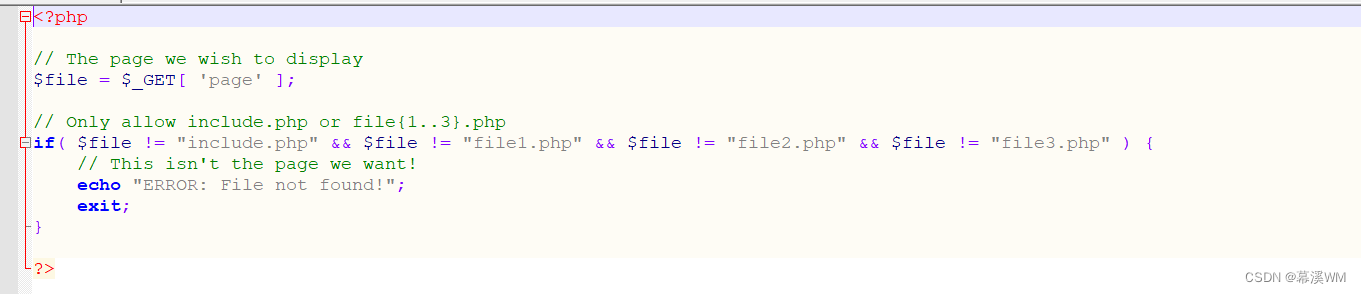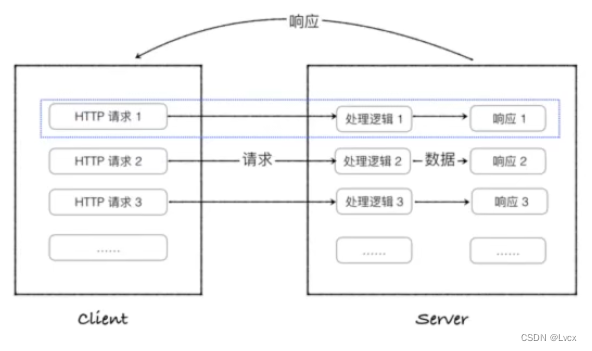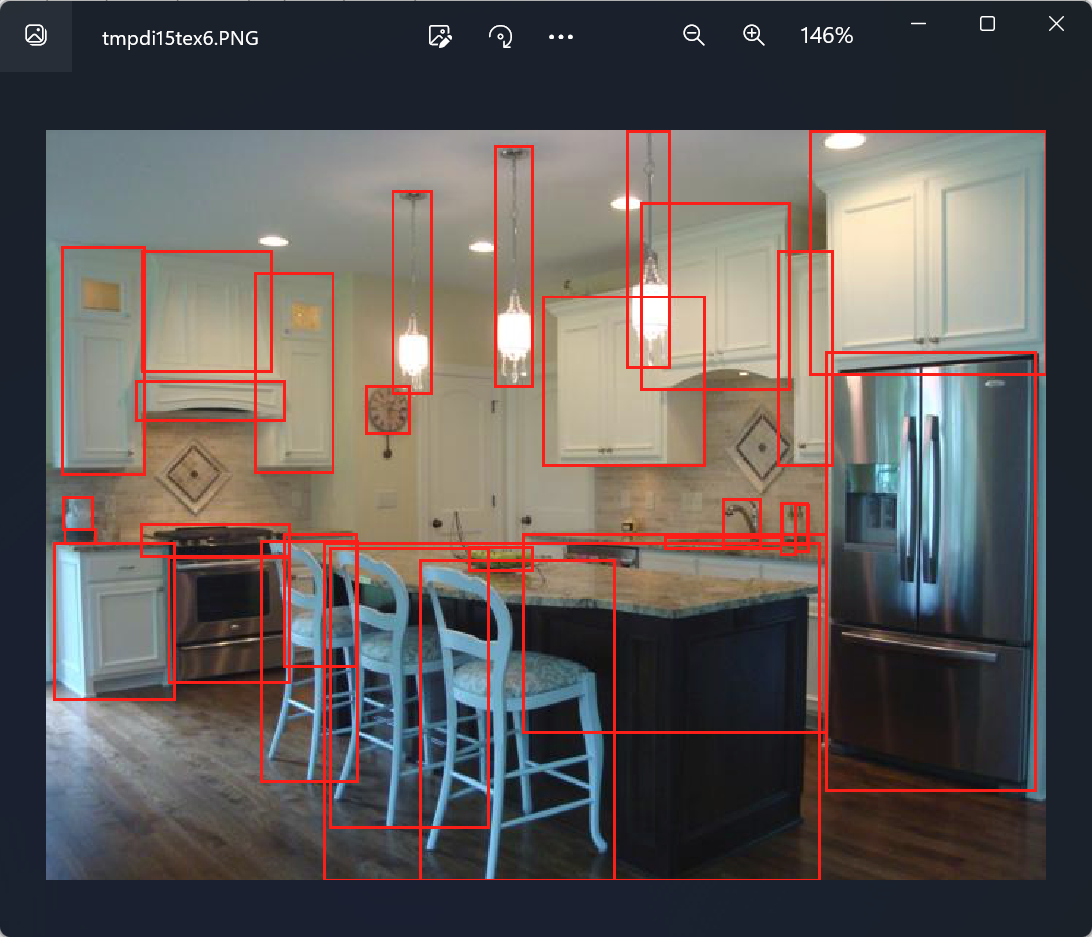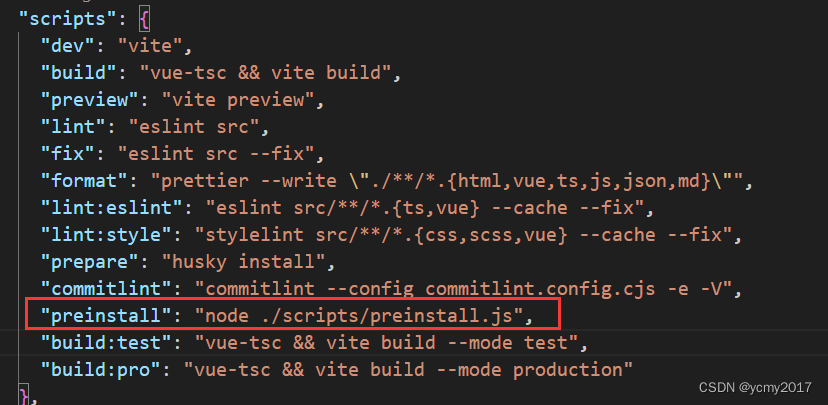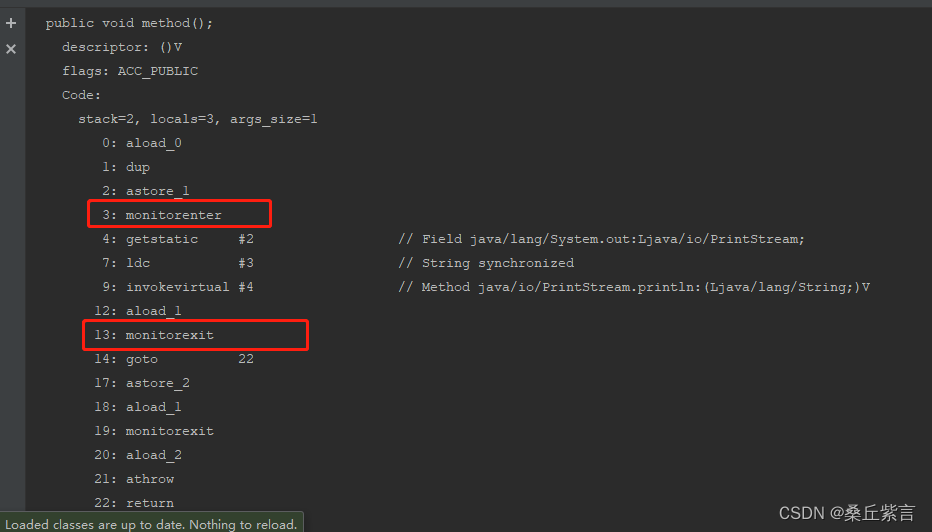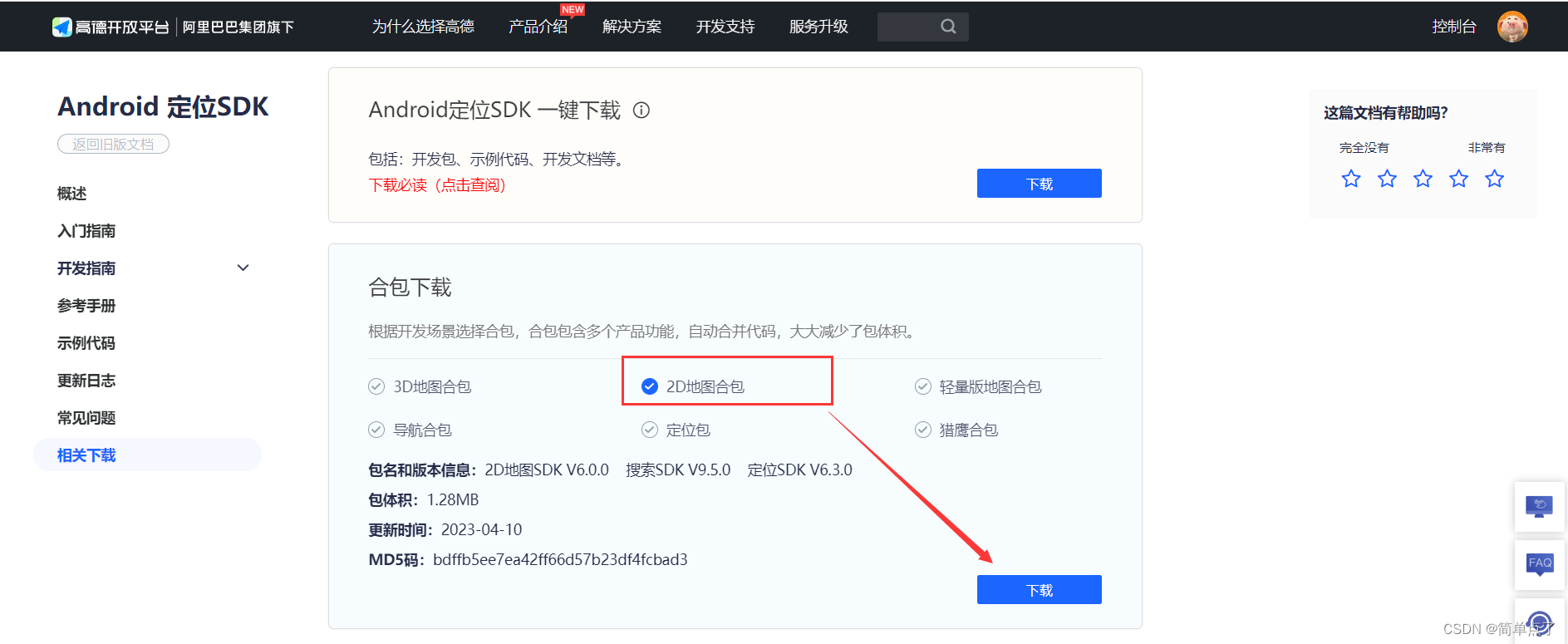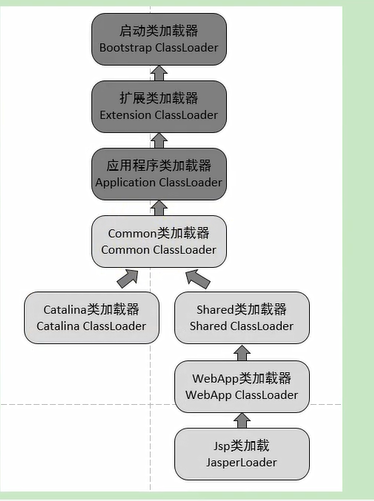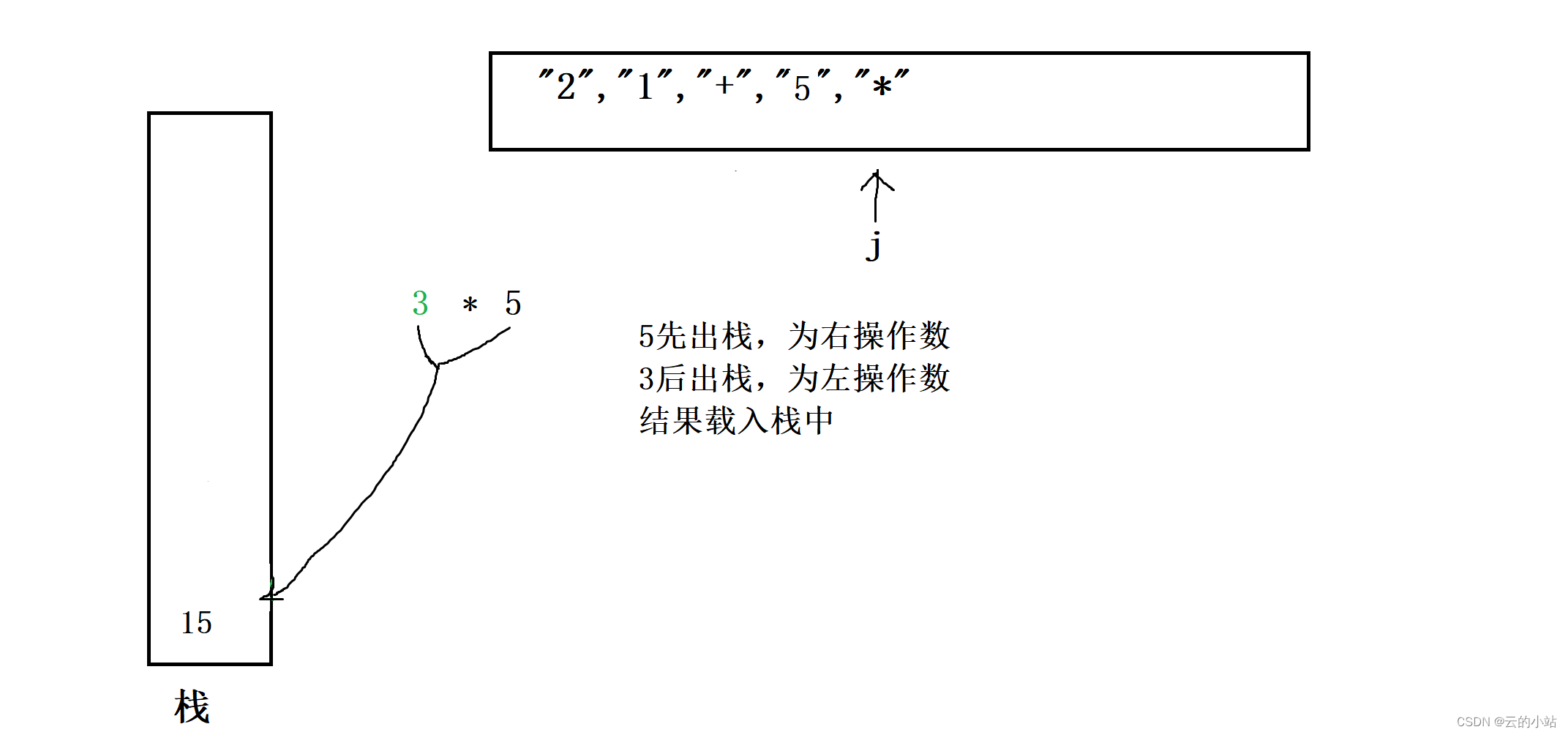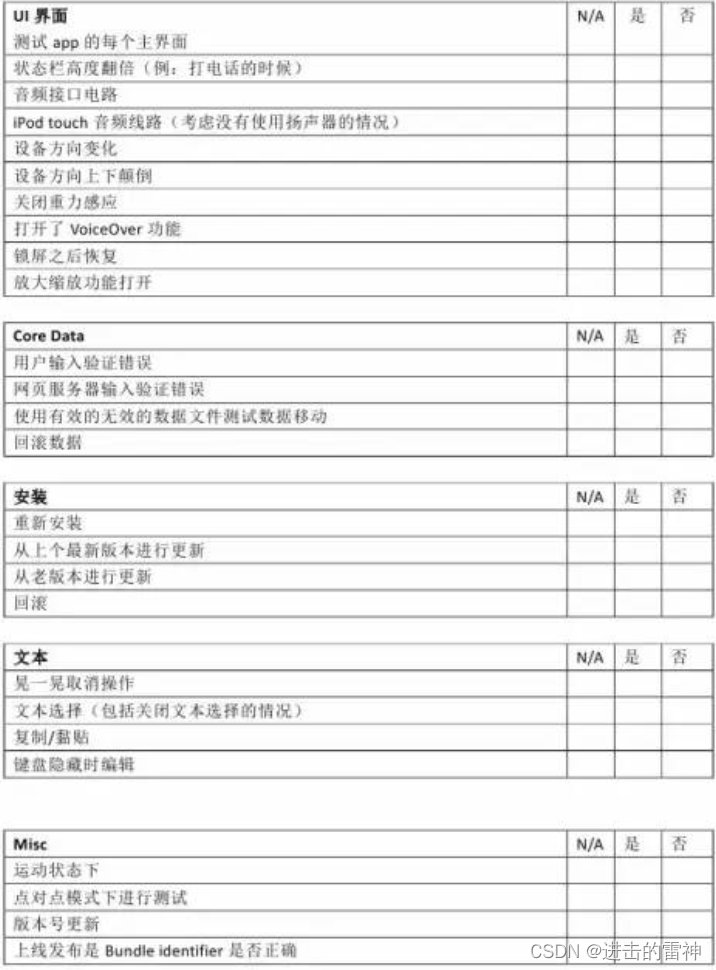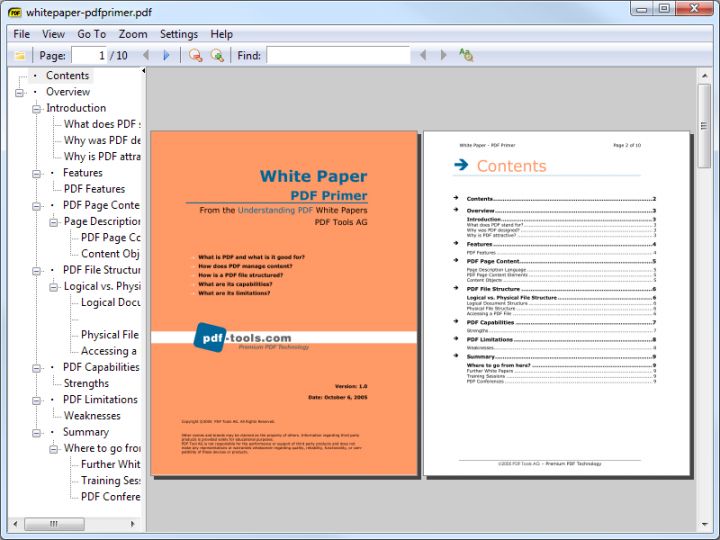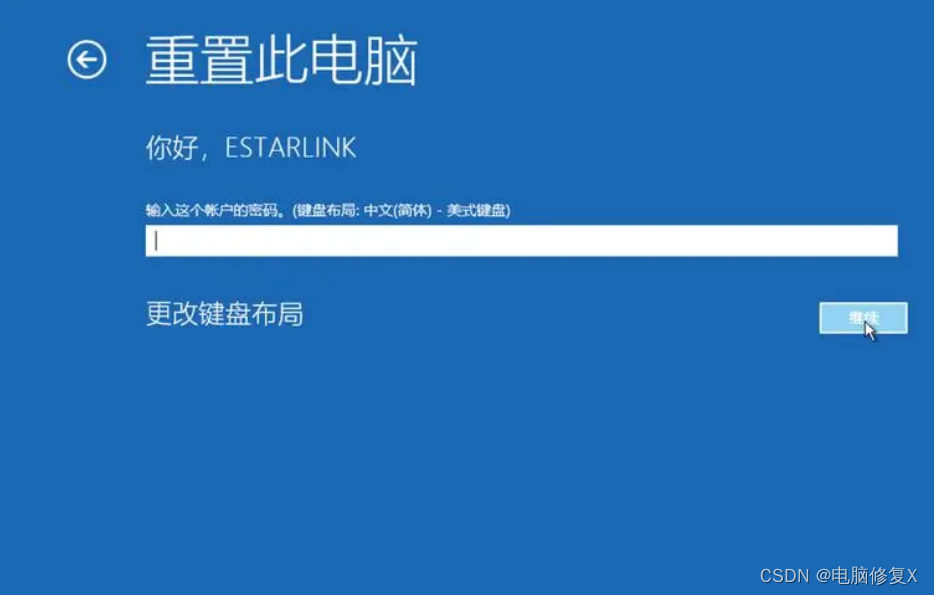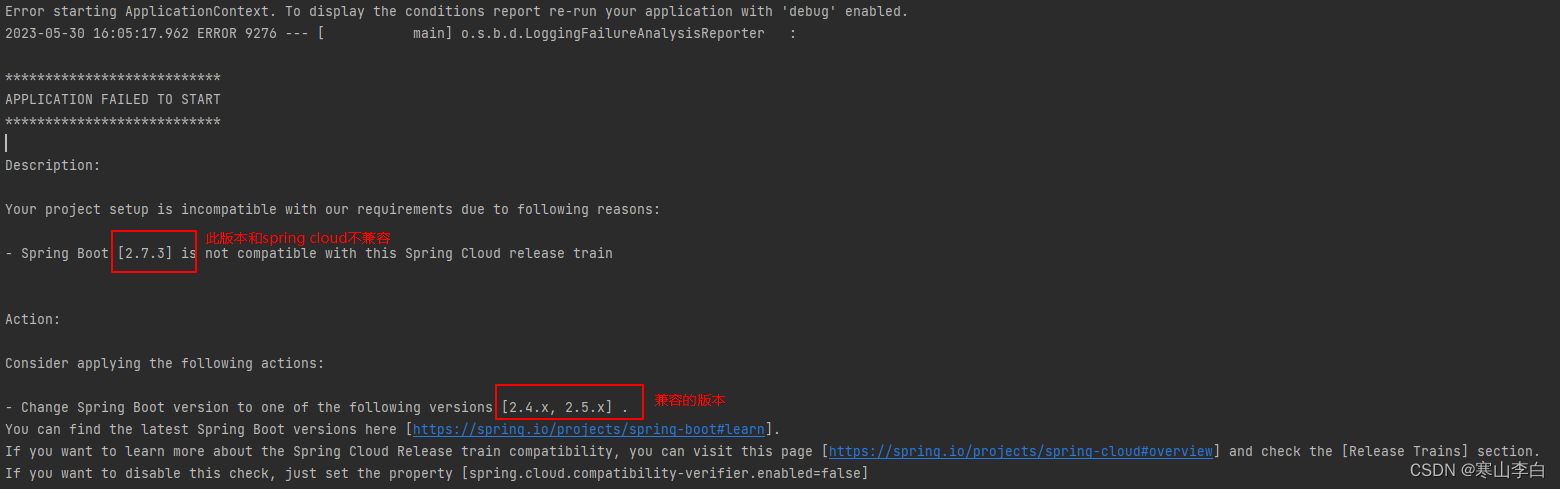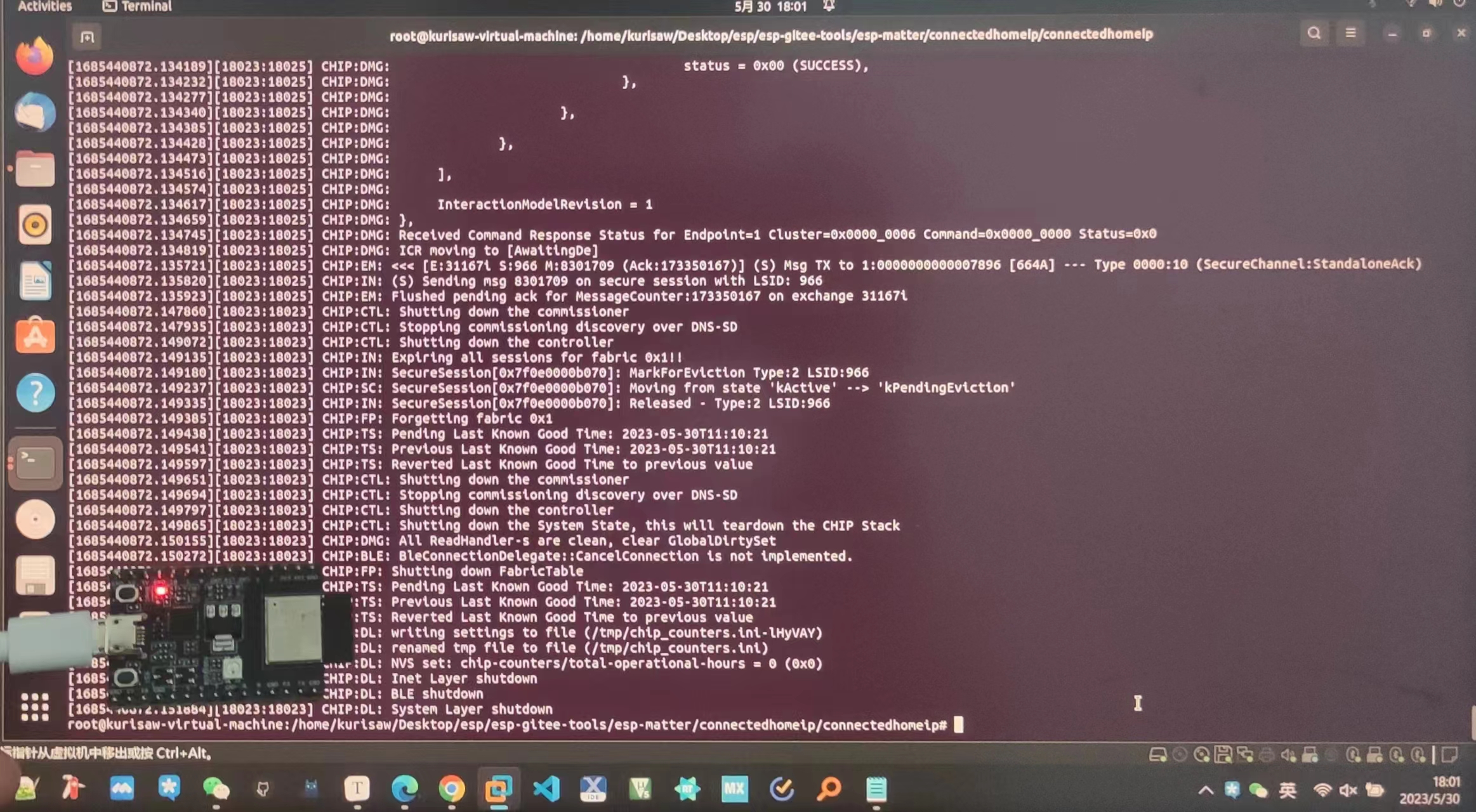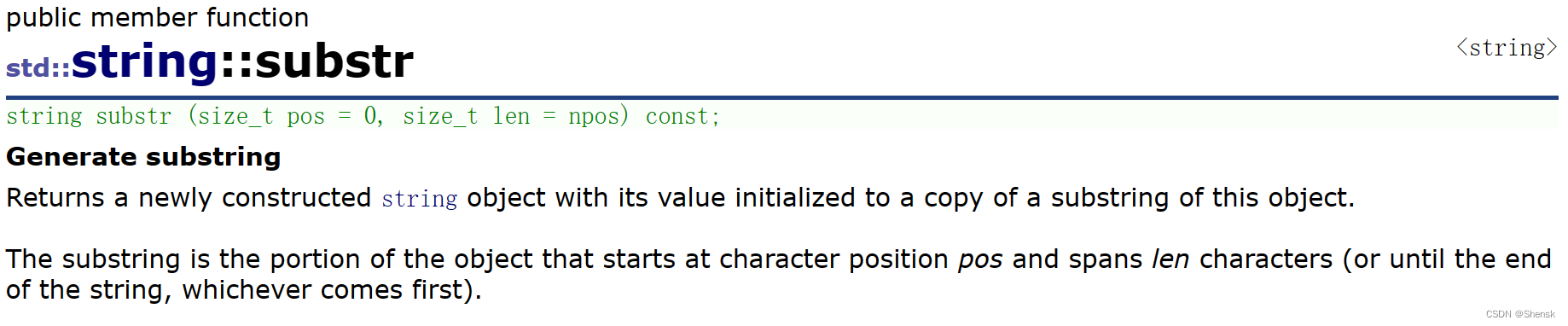这里写目录标题
- 前言
- 一、效果
- 二、代码分享
前言
本片文章主要是做一个小练习,通过Vue来制作一个风扇练习css动画。
上一篇文章主要是讲解了React实现的部分
React实现部分看这里–>
一、效果

二、代码分享
1、主体框架
“sass”: “^1.62.1”,
“vue”: “^3.2.47”
2、主要技术点
使用事件代理实现绑定多个方法。
使用animation实现动画效果
动态绑定动画样式
3、代码解析
页面结构:
- 结构比较简单,主要是一个容器
content,圆心circle,圆盘底座base,扇叶列表容器item-list,扇叶item。 - 按钮列表容器
btn-list,按钮button - 这里需要注意的是与React不同的地方是,在扇叶直接绑定号animation动画模板,才会在修改数据时实现响应式
<div
v-for="item in itemList"
:key="item.id"
className="item"
:style="{ animation: `identifier reverse linear ${speed}s infinite` }"
>
</div>
<template>
<div className="content">
<div className="circle"></div>
<div className="base" :style="{ animation: `shakeHead linear ${shakeValue}s infinite alternate` }">
<div className="item-list">
<div v-for="item in itemList" :key="item.id" className="item"
:style="{ animation: `identifier reverse linear ${speed}s infinite` }"></div>
</div>
</div>
<div className="btn-list" @click="onChangeSpeed($event.target.dataset)">
<button v-for="item in btnList" :key="item.id" :data-speedchange="item.dataSpeedchange"
:data-action="item.dataAction">{{ item.btnName }}</button>
</div>
</div>
</template>
代理方法处理:
- 我们知道事件代理的实现技巧,也知道他的好处,但这里使用事件代理只是为了学习,毕竟现在的电脑配置,这些按钮绑定方法所使用的小号可以忽略不计。
- 事件代理通过利用事件冒泡机制,将事件处理程序委托给父元素处理,从而避免了在子元素上单独绑定事件处理程序的麻烦
- 通过元素所绑定的
dataset来获取不同的action和参数。
const shakeValue = ref(0)
const speed = ref(0)
const onChangeSpeed = (value) => {
console.log(value)
let { action, speedchange } = value
console.log(speed.value)
switch (action) {
case 'open':
speedchange = speed.value ? speed.value : speedchange
speed.value = speedchange
break;
case 'close':
speedchange = 0
speed.value = speedchange
shakeValue.value = speedchange
break;
case 'change':
speedchange = speed ? speedchange : 0
speed.value = speedchange
break;
case 'shake':
if (speed && shakeValue.value) {
shakeValue.value = 0
} else if (speed) {
shakeValue.value = speedchange
}
break;
default:
break;
}
}
数据配置:
这里主要是为了配置dataset用的参数配置
const btnList = [
{
id: 1,
dataSpeedchange: '3',
dataAction: 'change',
btnName: '1'
},
{
id: 2,
dataSpeedchange: '2',
dataAction: 'change',
btnName: '2'
},
{
id: 3,
dataSpeedchange: '1',
dataAction: 'change',
btnName: '3'
},
{
id: 4,
dataSpeedchange: '3',
dataAction: 'open',
btnName: 'open'
},
{
id: 5,
dataSpeedchange: '0',
dataAction: 'close',
btnName: 'close'
},
{
id: 6,
dataSpeedchange: '7',
dataAction: 'shake',
btnName: 'shake'
},
]
const itemList = [
{
id: 1
},
{
id: 2
},
{
id: 3
},
{
id: 4
}
]
动画效果实现:
1、扇叶转动比较简单直接用transform: rotateZ(-360deg);这个就可以实现。
2、相对复杂一点的是摇头的效果,3d动画效果,所以需要用到3d属性rotate3d
3、主要keyframes动画
@keyframes identifier {
to {
transform: rotateZ(-360deg);
}
}
@keyframes shakeHead {
0% {
transform: rotate3d(0, 1, 0, 45deg);
}
50% {
transform: rotate3d(0, -1, 0, 45deg);
}
100% {
transform: rotate3d(0, 1, 0, 45deg);
}
}
这里说说摇头的动画
- 0,1,0表示y轴的正方向旋转
- 0,-1,0表示y轴的负方向旋转
- 最后的0,1,0恢复。
那么我们怎么验证看看网页中的坐标轴是什么样的呢:
写个小dome看一下:
可以用xyz分别在控制旋转看看效果,得出的结论
transform: rotateX(45deg);
transform: rotateZ(45deg);
transform: rotateY(45deg);

这里的z轴是垂直指向屏幕外的方向。